SolidWorks如何画十字螺丝刀
来源:网络收集 点击: 时间:2024-08-14【导读】:
今天来给大家分享一个SolidWorks,十字螺丝刀的建模方法,大家相互学习。工具/原料more电脑SolidWorks软件方法/步骤1/8分步阅读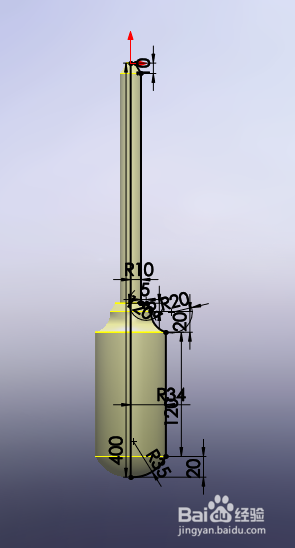 2/8
2/8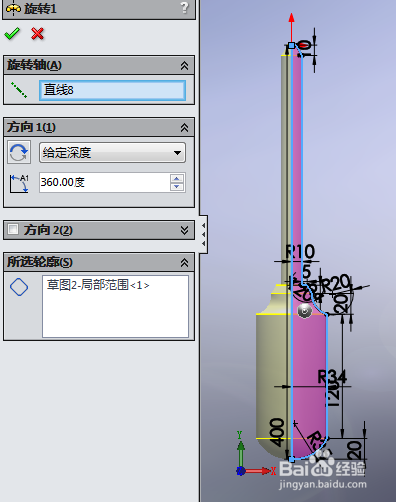 3/8
3/8 4/8
4/8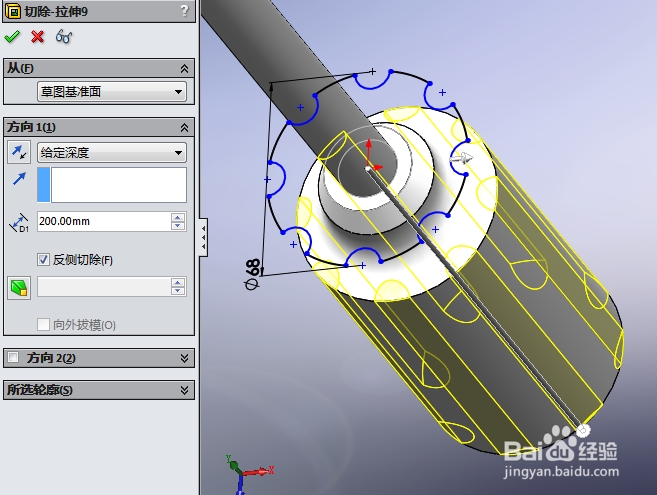 5/8
5/8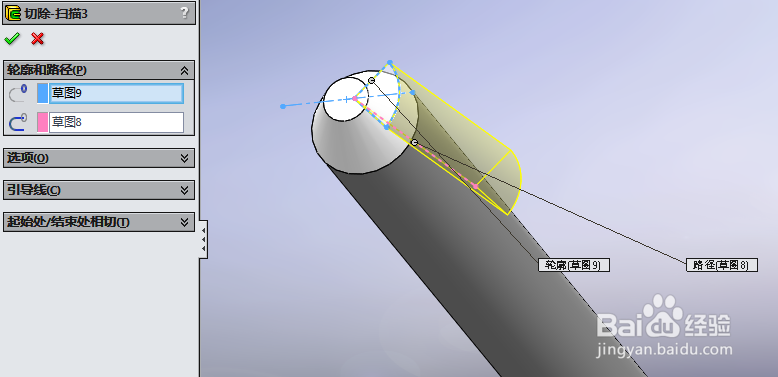 6/8
6/8 7/8
7/8 8/8
8/8
 注意事项
注意事项
以下说明内容,匀直接说使用的操作功能,其他都不多做说明,大家都明白的。
首先使用草图功能,画出如下图所示的图形:
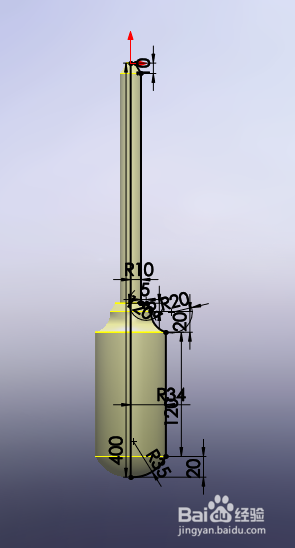 2/8
2/8然后使用旋转1功能,画出如下图所示的图形:
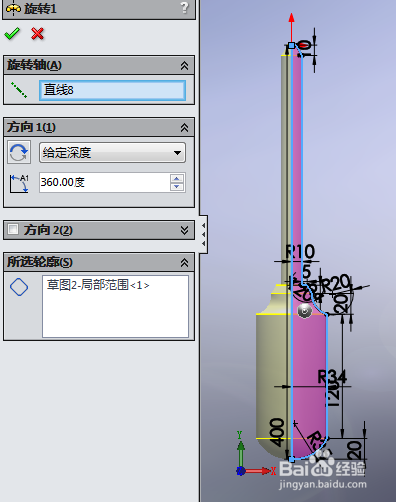 3/8
3/8然后使用草图功能,画出如下图所示的图形:
 4/8
4/8然后使用切除-拉伸功能,画出如下图所示的图形:
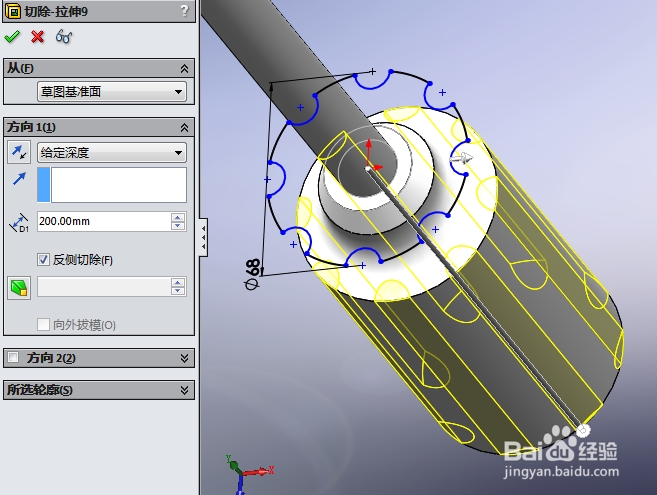 5/8
5/8然后使用切除-扫描3功能,画出如下图所示的图形:
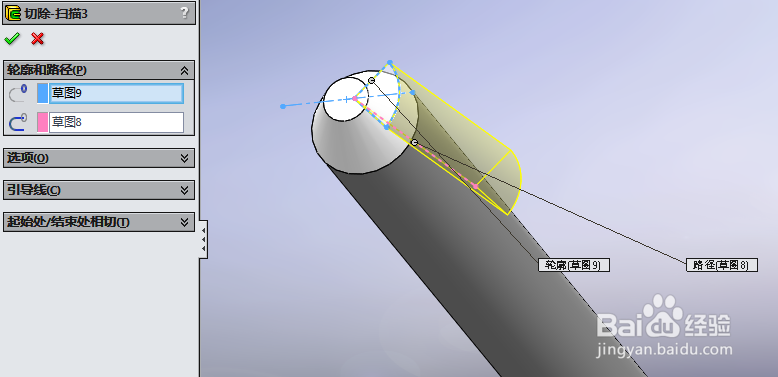 6/8
6/8然后使用阵列(圆周)1功能,画出如下图所示的图形:
 7/8
7/8然后使用上色功能,画出如下图所示的图形:
 8/8
8/8然后使用渲染功能,画出如下图所示的图形:

 注意事项
注意事项有什么问题可以直接在下面提问。
喜欢的朋友可以点赞、收藏。
版权声明:
1、本文系转载,版权归原作者所有,旨在传递信息,不代表看本站的观点和立场。
2、本站仅提供信息发布平台,不承担相关法律责任。
3、若侵犯您的版权或隐私,请联系本站管理员删除。
4、文章链接:http://www.1haoku.cn/art_1122885.html
上一篇:如何做好冬季防寒防冻工作
下一篇:怎么样用机友大师进行一键点赞
 订阅
订阅